So fügen Sie Windows Update zur Systemsteuerung in Windows 10 hinzu
Wenn Sie die klassische Systemsteuerung in Windows 10 verwenden, ist Ihnen vielleicht schon aufgefallen, dass diese keinen Link zu Windows Update enthält. Wenn Sie den Link wieder hinzufügen möchten, befolgen Sie die Anweisungen in diesem Artikel.
Werbung
Es gibt zwei Dinge, die uns helfen, Windows Update wieder zur Systemsteuerung hinzuzufügen:
- Windows Update kann mit dem folgenden Befehl gestartet werden:
control.exe /name Microsoft. Windows Update
- Shell32.dll enthält weiterhin die erforderlichen Textzeilen, die in der Systemsteuerung verwendet werden sollen.
Hier ist also eine einfache Registrierungsoptimierung, mit der Windows Update in der Kategorie Systemsteuerung\System und Sicherheit wiederhergestellt werden kann. Zum jetzigen Zeitpunkt funktioniert es perfekt in der neuesten stabilen Version von Windows 10, Build 10586 (November-Update/Schwelle 2).
Zu Windows Update zur Systemsteuerung in Windows 10 hinzufügen
, laden Sie den folgenden gebrauchsfertigen Registry-Tweak herunter und führen Sie ihn zusammen:Laden Sie die Registrierungsdatei herunter, um Windows Update zur Systemsteuerung hinzuzufügen
Extrahieren Sie die beiden *.reg-Dateien aus dem heruntergeladenen ZIP-Archiv und doppelklicken Sie auf die Datei mit dem Namen Windows-10-add-wu.reg. Bestätigen Sie mit Ja, um es in die Registry aufzunehmen. Das Ergebnis wird wie folgt sein: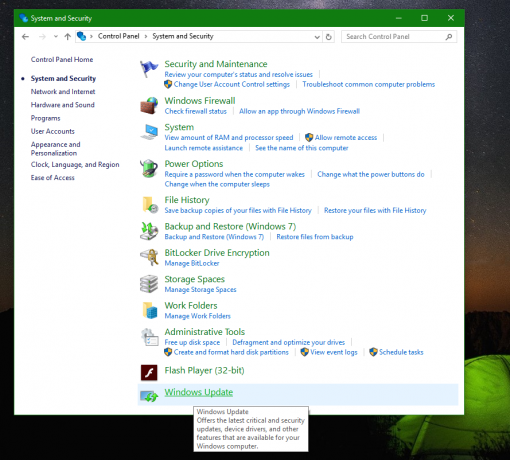
Die Undo-Datei ist im Archiv enthalten. Um diese Änderung rückgängig zu machen, doppelklicken Sie auf die Datei Windows-10-remove-wu.reg.
Die Registrierungsdatei enthält diesen Text:
Windows-Registrierungseditor Version 5.00 [HKEY_CLASSES_ROOT\CLSID\{36eef7db-88ad-4e81-ad49-0e313f0c35f8}] "System. Software. TasksFileUrl"="Intern" "System. ApplicationName"="Microsoft. Windows Update" "System. Schalttafel. Kategorie"="5" @="@%SystemRoot%\\system32\\shell32.dll,-22068" "InfoTip"="@%SystemRoot%\\system32\\shell32.dll,-22580" [HKEY_CLASSES_ROOT\CLSID\{36eef7db-88ad-4e81-ad49-0e313f0c35f8}\DefaultIcon] @="shell32.dll,-47" [HKEY_CLASSES_ROOT\CLSID\{36eef7db-88ad-4e81-ad49-0e313f0c35f8}\Shell] [HKEY_CLASSES_ROOT\CLSID\{36eef7db-88ad-4e81-ad49-0e313f0c35f8}\Shell\Open] [HKEY_CLASSES_ROOT\CLSID\{36eef7db-88ad-4e81-ad49-0e313f0c35f8}\Shell\Open\Command] @=hex (2):63,00,6f, 00,6e, 00,74,00,72,00,6f, 00,6c, 00,2e, 00.65,00,78,00,65,00 ,20,\ 00,2f, 00,6e, 00,61,00,6d, 00.65,00,20,00,4d, 00.69,00,63,00,72,00,6f, 00,73,00,\ 6f, 00.66.00,74,00,2e, 00,57.00,69,00,6e, 00 ,64,00,6f, 00,77,00,73.00,55,00,70,\ 00,64,00,61,00,74,00,65,00,00,00 [HKEY_LOCAL_MACHINE\SOFTWARE\Microsoft\Windows\CurrentVersion\Explorer\ControlPanel\NameSpace\{36eef7db-88ad-4e81-ad49-0e313f0c35f8}] @="Windows-Update"
Das gleiche kann mit gemacht werden Winaero Tweaker. Gehen Sie zu Systemsteuerung -> Windows Update hinzufügen: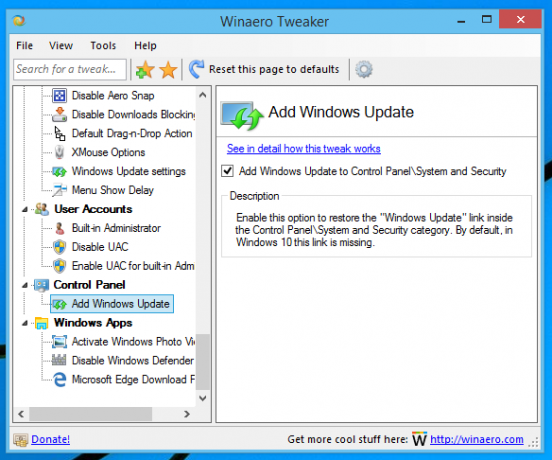
Verwenden Sie diese Option, um eine Bearbeitung der Registrierung zu vermeiden.
Das ist es. Haben Sie Fragen oder Anregungen zu diesem Tipp? Dann können Sie gerne kommentieren.
